MOV
- 1. MOV Converter+
- 2. MOV zu andere Formate konvertieren+
-
- 2.1 mov zu mp4 konvertieren
- 2.2 mov zu wma konvertieren
- 2.3 mov zu mp3 konvertieren
- 2.4 quicktime zu mp3 konvertieren
- 2.5 mov zu mp3 auf mac konvertieren
- 2.6 mov zu mp3 online konvertieren
- 2.7 mov zu flv konvertieren
- 2.8 mov zu wmv konvertieren
- 2.9 mov zu wmv online konvertieren
- 2.10 mov zu wmv auf mac konvertieren
- 2.11 mov zu mpg konvertieren
- 2.12 mov zu mpeg konvertieren
- 2.13 mov zu wav konvertieren
- 2.14 mov zu 3gp konvertieren
- 2.15 mov zu webm auf windows konvertieren
- 2.16 mov zu vob konvertieren
- 2.17 mov zu m4v konvertieren
- 2.18 mov zu swf konvertieren
- 2.19 mov zu html5 konvertieren
- 2.20 mov zu youtube konvertieren
- 2.1 quicktime zu windows media player konvertieren
- 2.22 mov zu itunes konvertieren
- 2.23 mov zu imovie importieren
- 2.24 mov zu adobe premiere konvertieren
- 2.25 mov zu quicktime konvertieren
- 3. Andere Formate zu MOV konvertieren+
-
- 3.1 wmv zu mov konvertieren
- 3.2 wmv zu mov online konvertieren
- 3.3 youtube zu mov konvertieren
- 3.4 3gp zu mov online konvertieren
- 3.5 webm zu mov konvertieren
- 3.6 3gp zu mov konvertieren
- 3.7 mxf zu mov konvertieren
- 3.8 wlmp zu mov konvertieren
- 3.9 vob zu mov konvertieren
- 3.10 windows dvd maker zu mov konvertieren
- 3.11 mpg zu mov konvertieren
- 3.12 mov zu mp4 für Android
- 3.13 avchd zu mov konvertieren
- 3.14 flv zu mov konvertieren
- 3.15 m4v zu mov konvertieren
- 3.16 swf zu mov konvertieren
- 3.17 dv zu mov konvertieren
- 4. Tipps zum MOV-Abspielen & -Bearbeiten+
Ich konvertierte QuickTime MOV-Datei in WMA-Datei. Aber die WMA-Datei, die ich bekomme, hat nicht die volle Länge der Originaldatei. Es war abgeschnitten. Ich habe es mehrmals versucht, aber jedes Mal habe ich das gleiche Ergebnis. Also ich möchte es wissen ob es eine zuverlässige Möglichkeit gibt, Audio von MOV ohne Verlust zu extrahieren oder nicht?
Ja, wenn Sie nach dem Internet suchen, Sie können eine Menge finden QuickTime MOV in WMA konverter welches Sie verwenden können, um die MOV to WMA-Konvertierung zu durchführen. Aber in der Tat, es gibt nur ein paar wirklich mächtige. Sie könnten die Situation wahrscheinlich wie die obige Person finden: Sie können MOV mit einem allgemeinen Tool in WMA konvertieren, aber einige Segmente des ursprünglichen Audios verloren.
Wenn ja, Ich empfehle dringend einen professionellen MOV in WMA-Konvertierung-Helfer, welches WMA aus QuickTime MOV extrahieren kann mit Leichtigkeit und Effizienz und ohne jedes Qualitätsverlust. Die Windows und Mac-Versionen dieser App sind hier verfügbar indem Sie auf den Link unten klicken. Inzwischen, Wir empfehlen 3 kostenlose Online-Lösungen, um MOV zu WMA zu konvertieren, obwohl Sie möglicherweise eine schlechtere Erfahrung im Vergleich zum professionellen Konverter haben, Die beste Überlegenheit ist, dass sie Konstelose sind.
- Teil 1. Der professionelle MOV in WMA Konverter Sie verdienen zu wissen
- Teil 2. Kostenlose Lösungen zum Konvertieren von MOV zu WMA
Teil 1. Der professionelle MOV in WMA Konverter Sie verdienen zu wissen
Wondershare UniConverter - Deine komplette Video Toolbox
- Konvertieren Sie Videos mit 30 X schneller Geschwindigkeit und unterstützt 1000+ Formate, einschließlich HD und 3D Videos.
- Videos von YouTube, Facebook, Netflix und mehr herunterladen.
- Einfaches Streaming von Online-Videos.
- Trimmen, beschneiden, drehen oder hinzufügen Sie Effekte und Untertitel zu Ihrem Video.
- Brennen Sie Videos von jedem Format auf DVD in hoher Qualität mit vielen Vorlagen.
- Unterstütztes OS: Windows 10/8/7/XP/Vista, mac OS 10.15 (Catalina), 10.14, 10.13, 10.12, 10.11 (El Capitan), 10.10, 10.9, 10.8, 10.7, 10.6
Für Windows-Benutzer, Sie können Schritt für Schritt dem detaillierten Tutorial folgen.
Schritt 1 Importieren Sie QuickTime MOV-Dateien in den MOV to WMA-Konverter.
Installieren und starten Sie diesen intelligenten MOV zu WMA Videokonvertierer. Dann müssen Sie QuickTime MOV-Dateien importieren Sie möchten in diese App konvertieren. Sie können beide methode wählen:
- Drücken Sie auf
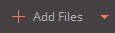 in Konvertieren Menü zum Hinzufügen von MOV-Dateien.
in Konvertieren Menü zum Hinzufügen von MOV-Dateien.

- Direkt ziehen & ablegen eine oder mehrere MOV-Dateien in diese App.
Schritt 2 Wählen Sie WMA im Ausgabeformat.
Gehe zum Zeil Abschnitt und klicken Sie auf den Dropdown-Taste, Dann wird eine Dropdown-Liste mit den Tabulatoren angezeigt Kürzlich, Video, Audio und Gerät. Wählen Sie einfach das WMA-Format, gehe zum Audio > WMA und auswählen Sie die spezifische Auflösung rechts.

Notiz: Sie können auch Ihre unerwünschten Segmente der MOV-Datei abschneiden. Klicken Sie einfach auf Trimmen taste in der linken und dann spucken Sie das MOV-Video auf die gewünschten Clips Sie möchten im separaten Zuschneiden Window.

Schritt 3 Starten Sie QuickTime MOV zu WMA-Konvertierung.
Wenn alles fertig ist, nun, das letzte Ding Sie müssen es tun zu drücken Sie auf Konvertieren Taste zu konvertieren QuickTime MOV in WMA. Wenn die Konvertierung abgeschlossen ist, Sie können einfach drücken Sie auf Spielen Taste der konvertierten WMA-Datei in dieser App zu vorher beschauen der WMA-Datei. Sie werden feststellen, dass die konvertierte WMA-Datei die gewünschte Extraktlänge hat ohne jedem Audioverlust.

Teil 2. Kostenlose Lösungen zum Konvertieren von MOV zu WMA
WMA ist ein beliebtes Audioformat, das im Vergleich zu MP3 eine bessere Qualität aufweist sowie die Komprimierung. Wenn Sie einige QuickTime MOV-Dateien haben, dass Sie ohne viel Aufwand in WMA konvertieren möchten, Es gibt viele kostenlose Tools zur Verfügung. Diese Online-Tools erfüllen eine ordentliche Aufgabe wenn es um die Umwandlung geht, aber wenn Sie mehrere Dateien haben und Sie müssen Merkmale hinzugefügt haben, dann professionelle Software wie Wondershare UniConverter wäre sicherlich eine bessere Wahl. Im Vergleich zu bezahlter professioneller Software, Kostenlose Online-Tools unterstützen begrenzte Formate, bietet keine Stapel-Verarbeitung und hat eingeschränkte Funktionalitäten. Auf der Kehrseite, kostenlose Tools sind am besten wenn Sie keine Software kaufen möchten und haben nur ein paar Dateien ohne zusätzliche Merkmale zu konvertieren. Unten aufgeführt ist die Zusammenfassung einiger bester kostenloser Lösungen, um MOV in WMA zu konvertieren.
1. Free Online Video Converter - MOV in WMA konvertieren
Free Online Video Converter ist eines der besten und beliebtesten Tools, um Ihre Videos zu konvertieren, Audio, DVD und Bild online. Es ist leicht zu bedienene Software, wo Sie nur Ihre gewünschte Datei hochladen müssen, Wählen Sie das Ausgabeformat und andere Spezifikationen und eingeben Sie Ihre E-Mail-Adresse. Die konvertierte Datei wird an Ihre E-Mail-Adresse gesendet, von wo sie heruntergeladen werden kann. Die Datei wird 3 Tage lang für Herunterladen zur Verfügung stehen danach wird sie gelöscht. Das Programm ermöglicht die Auswahl der Bildrate, Auflösung, Bitrate und andere Eigenschaften der konvertierten Dateien. Es ermöglicht auch die Konvertierung von Dateien in bestimmte Geräteformate wie Apple, HTC, Sony, TV und andere.
Eingabeformate: AVI, MP4, MPG, MPEG, NUT, , NSV, VOB, MOV, FLV, MKV, MTS/M2TS/TS/TP/TRP(AVCHD, , VC-1, MPEG-2 HD), MOD, TOD, DV, WMV, ASF, 3GP, 3G2, DRM MP4, RM, RMVB, WTV, OGV, MXF, VRO, TIVO, MP3, M4A, AC3, AAC, WMA, WAV, OGG, APE, MKA, AU, AIFF, FLAC, M4B, M4R, MP2, MPA, DVD disc, ISO-Dateien, DVD-Ordner, IFO-Dateien, BMP, JPEG, GIF, PNG und andere.
Ausgabeformate: MOV, M4V, WMV, MKV, AVI, XviD, DV, MP4-AVC, MP4-XviD, DIVX, , MP4-MC, OGV, ASF, MPEG-1 NTSC, MPEG-1 PAL, MPEG-1 SECAM, MPEG-2 NTSC, MPEG-2 PAL, MPEG-2 SECAM, DVD-Video NTSC, DVD-Video PAL, DVD-Video SECAM, FLV, F4V, SWF, 3GP, 3G2. DVD disc, ISO-Dateien, DVD-Ordner, MP3, M4A, AC3, AAC, WMA, WAV, OGG, APE, MKA, AU, AIFF, FLAC, M4B, M4R, MP2, MPA, BMP, JPEG, und andere.

Vorteile:
- Konstelose Tool
- Unterstützt ein Reihe von Eingabe und Ausgabeformaten.
- Behält die Qualität nach der Konvertierung.
- Ermöglicht die Einstellung von erweiterten Merkmale wie der Bitrate, Bildrate, Auflösung und andere konvertierte Dateien.
Nachteile:
- Unterstützt keine Stapelkonvertierung
- Die konvertierte Datei steht in nur 3 Tagen zum Herunterladen bereit.
- Benötigt verbundenes Internet.
2. Online UniConverter
Online UniConverter ist ein weiterer beliebter kostenloser Dateikonverter, der online verfügbar ist. Verwenden Sie das Programm, MOV, sowie andere Dateien, kann in verschiedene Dateiformate konvertiert werden damit sie auf mehreren kompatiblen Geräte abgespielt werden können. Das Programm ist Leicht zu bedienend und alles, Sie müssen die Datei online hochladen, Wählen Sie die Ausgabespezifikationen und die Qualität aus und die Umwandlung wird innerhalb kürzester Zeit stattfinden. Das Programm ermöglicht das Konvertieren von Video und Audiodateien zu verschiedenen unterstützten Format.
Eingabeformate: MOV, FLV, AVI, MKV, SLF, 3GP, MP3, MP4, MPEG und andere beliebte einsen.
Ausgabeformate: WMA, WAV, OGG, MP3, AVI, FLV, MP4, MPEG, AIFF, TI, DV.

Vorteile:
- Leicht zu bedienend.
- Kostenlos zu benutzen.
- Ausgeben Videoqualität kann ausgewählt werden.
Nachteile:
- Unterstützt keine Stapelkonvertierung.
- Unterstützen Sie eingeschränkte Formate im Vergleich zu professioneller Software.
- Benötigt verbundenes Internet.
3. Cloudconvert.com
Cloudconvert ist ein Programm voller Funktionen damit können Video, Audio, Dokument-, E-Book und andere Dateien in verschiedene Formate konvertiert werden. Das Programm unterstützt viele Formate so dass Ihre Datei kompatibel ist, um auf mehreren Geräte zu spielen. Sie müssen nur die gewünschte Datei auswählen und Ausgabeformat für den Umwandlungsprozess zu stattfinden. Sie können die Datei-URL direkt hinzufügen oder können Dateien von Dropbox, Google Drive, OneDrive und Box hinzufügen. Dieses Online-Tool unterstützt auch Stapel-Konvertierung und Ordnerüberwachung.
Eingabeformate: MOV, FLV, AVI, MKV, SLF, 3GP, MP3, MP4, MPEG und andere beliebte eines.
Ausgabeformate: M4V, SWF, 3GP, 3G2, DVD-Video Pal, , MP4-MC, DIVX, XviD, AVI, WMV, MP4-XviD, FLV, WMA, MOV, und andere.
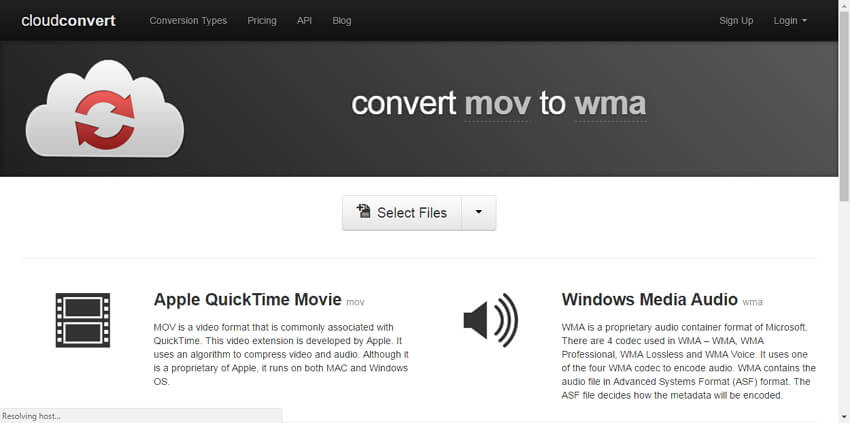
Vorteile:
- Kostenlos zu benutzen und keine Software-Installation erforderlich.
- Funktionen Stapel-Konvertierung und Ordnerüberwachung.
- Ermöglicht das Hochladen von Dateien als URL und von mehreren Quellen wie Google Drive, Dropbox, OneDrive und Box.
Nachteile:
- Dateiformate sind im Vergleich zu professionellen Tools begrenzt.
- Benötigt verbundenes Internet.


